若PDF文件过大,可依次采用专业压缩工具、在线服务、降低图像分辨率、清除隐藏元数据及重新导出为精简版等方法有效减小体积。
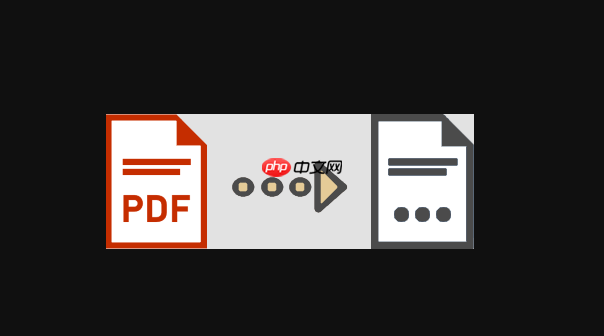
如果您需要发送或上传PDF文件,但发现文件体积过大导致传输困难或加载缓慢,则可能是由于文档中包含高分辨率图像、冗余数据或未优化的格式设置。以下是解决此问题的有效步骤:
本文运行环境:MacBook Air M2,macOS Sonoma
借助专业的PDF压缩软件可以在不明显损失质量的前提下显著减小文件大小。这些工具通常内置智能算法,自动识别并优化图像和字体资源。
1、下载并安装如Adobe Acrobat Pro或Smallpdf Desktop等支持PDF压缩的应用程序。
2、打开应用后导入目标PDF文件。
3、选择“压缩PDF”功能,并设定输出质量为推荐(中等质量)以平衡清晰度与体积。
4、完成处理后保存压缩后的文件到指定目录。
在线工具适合临时处理且无需安装额外软件的场景,多数平台采用云端处理技术快速缩减文件尺寸。
1、访问可靠的在线PDF压缩网站,例如ILovePDF或PDF24 Tools。
2、点击“选择文件”按钮上传待处理的PDF文档。
3、等待系统自动分析并提供压缩选项,选择高压缩率模式以获得更小输出体积。
4、下载处理完成的文件,并核对内容完整性。
PDF中的图片是影响体积的主要因素之一,降低嵌入图像的DPI可大幅减少占用空间。
1、使用预览软件(如macOS自带的“预览”)打开PDF文件。
2、逐页检查是否存在高分辨率图像,选中图片后右键选择“导出图像”进行备份。
3、将原图使用图像编辑工具(如Photoshop)调整分辨率为150 DPI,并保存为JPEG格式。
4、在PDF编辑器中替换原始图像,并重新导出整个文档。
某些PDF可能包含不可见的元数据、注释、表单字段或复杂的书签层级,这些内容虽不影响阅读但会增加体积。
1、在Adobe Acrobat中打开文件,进入“文件”菜单下的“属性”查看是否存在大量元数据。
2、选择“扫描与优化”功能,启用“清理隐藏内容”选项。
3、确认删除未使用的对象和字体子集,执行清理操作。
4、另存为新文件以确保旧数据彻底排除。
利用操作系统或办公软件的导出功能生成新的PDF,可以剥离冗余代码并标准化编码方式。
1、用Microsoft Word或WPS Office打开源文档(如.docx转PDF)。
2、点击“文件”→“另存为”,选择保存类型为“PDF”。
3、在选项中勾选最小化文件大小,关闭不必要的附件嵌入。
4、完成导出后对比新旧文件体积差异。
以上就是PDF文件太大解决方法_PDF压缩与体积优化技巧的详细内容,更多请关注php中文网其它相关文章!

每个人都需要一台速度更快、更稳定的 PC。随着时间的推移,垃圾文件、旧注册表数据和不必要的后台进程会占用资源并降低性能。幸运的是,许多工具可以让 Windows 保持平稳运行。

Copyright 2014-2025 https://www.php.cn/ All Rights Reserved | php.cn | 湘ICP备2023035733号